» Tato kapitola je platná pro starší verze Mobilního číšníka a Dotykačky. Pokud máte aktuální verze, postupujte podle nadřazené kapitoly. « |
Po instalaci Mobilního číšníka na chytré zařízení je nutné provést jeho spárování s dotykovou pokladnou.
Spárování číšníka s pokladnou
|
Otevřete aplikaci Mobilní číšník. Po prvním spuštění aplikace prohledá síť a zobrazí nalezené dotykové pokladny s aplikací Dotykačka. Ťuknutím vyberte vlastní pokladnu. Pokud pokladna není zobrazena v seznamu, není pravděpodobně v síti dostupná. V tomto případě zkontrolujte vlastnosti sítě ve vaší provozovně. Alternativní možností je přímo zadat IP adresu pokladny pomocí tlačítka CHYBÍ VAŠE POKLADNA?. Jakmile vyberete hlavní pokladnu, bude Mobilní číšník čekat na autorizaci (spárování), které je nutné provést v dotykové pokladně. |
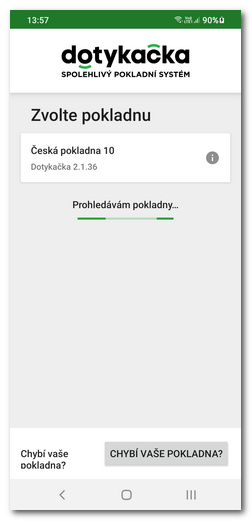 |
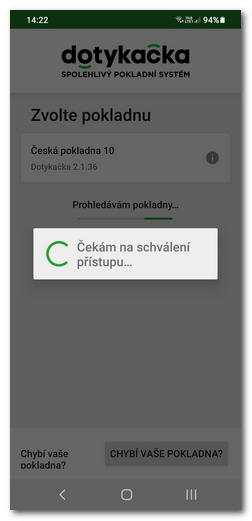 |
|
Přejděte tedy k dotykové pokladně, se kterou Mobilního číšníka párujete (která byla zvolena v předchozím kroku) a otevřete nastavení aplikace Dotykačka. V levé části záložek potáhněte prstem nahoru pro zobrazení dalších záložek. V části Pokročilé pak ťukněte na záložku Autorizace. |
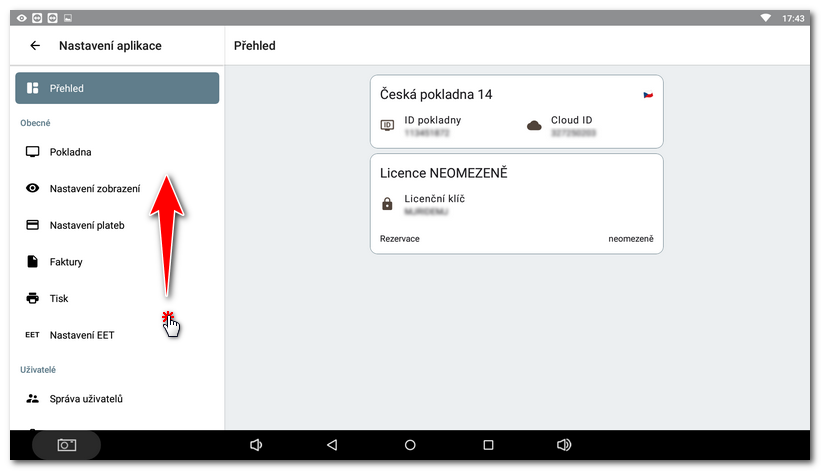
|
Nyní uvidíte v horní části vpravo přehled zařízení čekajících na autorizaci. Zařízení autorizujete jednoduše tak, že na něj ťuknete, tím se přesune do části Autorizovaná. Zrušení autorizace opět provedete ťuknutím na již autorizované zařízení a výběr volby ze zobrazeného menu. V tomto menu máte možnost také autorizované zařízení přejmenovat a přiřadit mu štítky. |
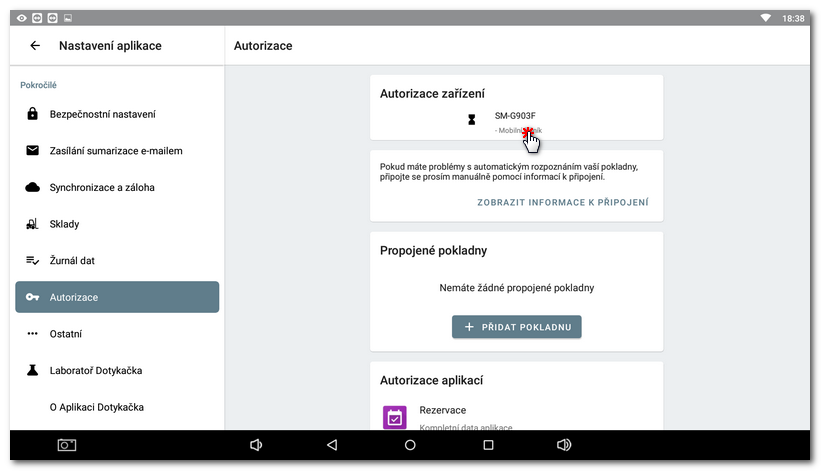
|
Jakmile Mobilního číšníka v Dotykačce úspěšně autorizujete, přepne se do standardního režimu a zobrazí hlavní obrazovku s produkty a kategoriemi, případně přehled uživatelů pro přihlášení. Pokud používáte více Mobilních číšníků, provedete postup autorizace pro každé zařízení, na kterém máte aplikaci Mobilní číšník nainstalovanou. Nejprve tedy vyberte pokladnu pro připojení a poté na této pokladně číšníky autorizujte. |
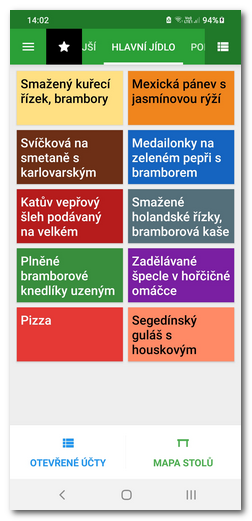
Nyní již můžete začít Mobilního číšníka používat. Jak číšník pracuje ukazuje další kapitola.
Licenční omezení
Pokud je po spuštění Mobilního číšníka zobrazeno následující upozornění, znamená to, že nevlastníte licenci pro jeho provoz (Dotykačka NAPLNO nebo NEOMEZENĚ), případně došlo k vyčerpání limitu jednoho číšníka pro Dotykačku NAPLNO. Mobilní číšník také mohl ztratit autorizaci na hlavní pokladně.
Pokud potřebujete používat více Mobilních číšníků, je nutné přejít na licenci Dotykačka NEOMEZENĚ. Samostatné licence pro Mobilního číšníka nejsou k dispozici.
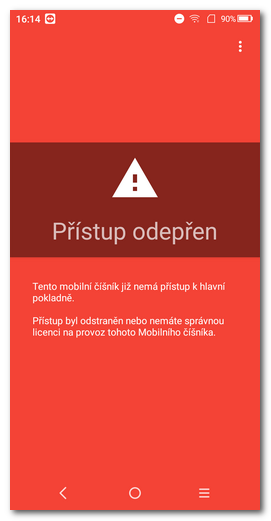
|
Problém s přístupem lze vyřešit i tak, že na pokladně v nastavení autorizace smažete všechna autorizovaná zařízení a pak provedete nové párování podle postupu výše. Pro smazání stačí v pokladně na zařízení v přehledu autorizovaných ťuknout a zvolit Zrušit autorizaci. |